win10黑屏屏幕只剩一个鼠标箭头怎么办?
发布时间:2017-09-23 11:56:00 浏览数: 小编:jiwei
win10黑屏屏幕只剩一个鼠标箭头怎么办?今天小编认真工作着,但是突然整个屏幕黑屏了,只剩下一个鼠标箭头,还好手机还能用,小编赶紧用手机上网查找了资料,终于找到了解决方法,下面跟大家分享解决方法:

1.按ctrl+alt+delete组合键调出Win10系统任务管理器;
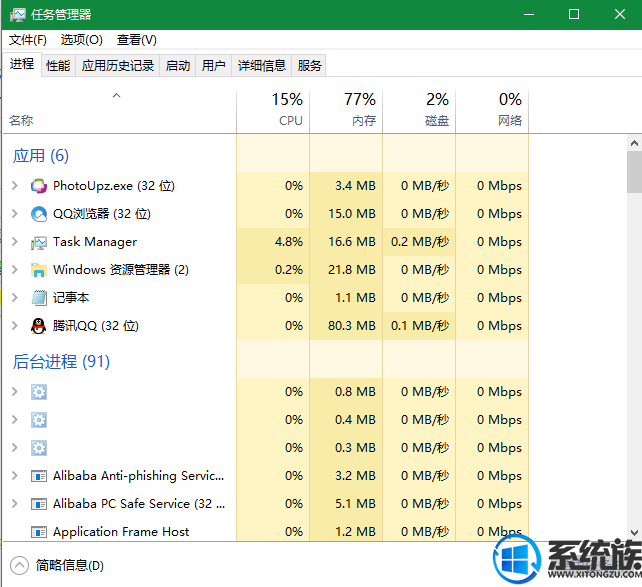
2.建立新任务,在运行里输入cmd
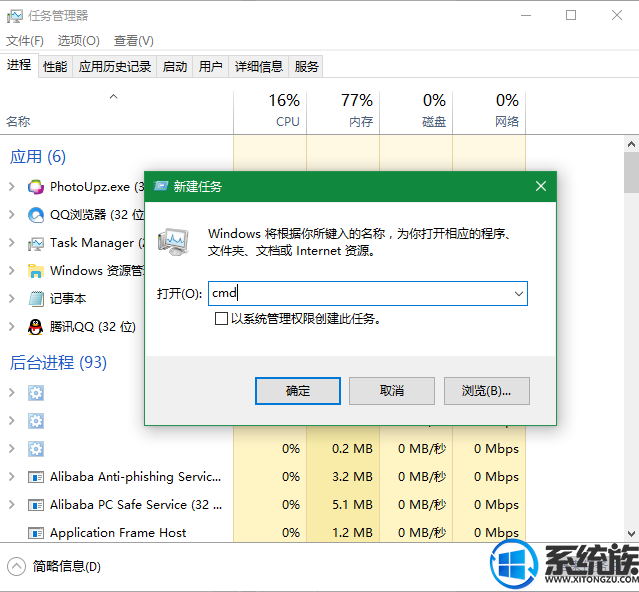
3.在cmd里面输入explorer,失败,打不开提示应用程序错误看下一步
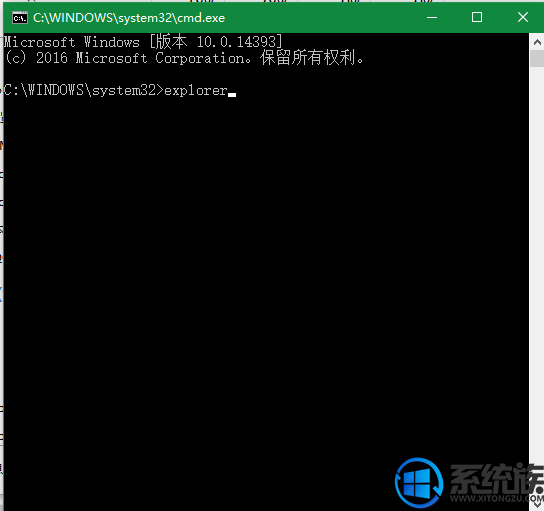
4.输入msconfig,选择正常启动,然后点击确定,在 运行 里面输入Shutdown -r若不行看下一步
5.在注销界面点击右下角的电源按钮,选择重启,同时按住shift按键样开机后会出现高级恢复界面。
在高级恢复界面,点击 疑难解答,接着点击 高级选项 ,点击 启动设置 ,点击 重启 ,选择安装模式。
完成设置后,电脑自动重启,看是否能够进入系统,如果仍然黑屏,能看到鼠标,那就重复第五步。
以上就是win10黑屏屏幕只剩一个鼠标箭头怎么办的详细解决方法了,有遇到这个问题的朋友可以参照小编的方法一步步进行操作,就能解决问题。更多关于win10系统技巧,请大家关注系统族!



















